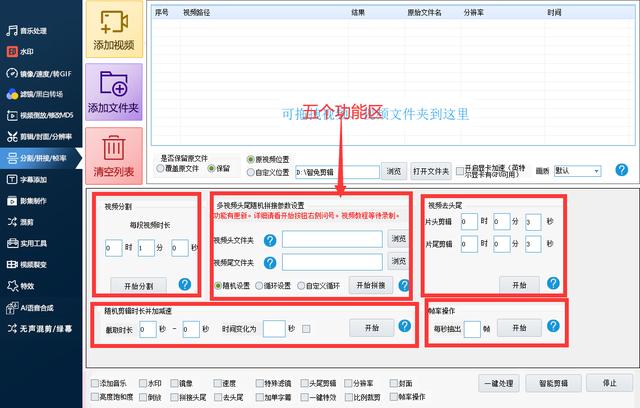微信3.3版本小键盘怎么设置(微信键盘1.0.5版本更新成功)
最近,微信键盘升级到了1.0.5版本!本次更新,我发现新增了2个实用功能,支持繁体字输入和边写边译,你升级了吗?

如果你是第一次使用,需要在桌面点击微信键盘图标,先启用微信键盘,然后切换到微信键盘,将原来的输入法替换掉,以后就可以一直使用了。

打开微信键盘后,我们点击键盘左上角的logo图标,再向左滑动功能页,就可以看到新增的“繁体输入”功能了,点亮即可使用该功能。

当你输入文字后,候选词就会变成繁体字,点击候选词即可将繁体字录入到文本框,同时支持拼音、手写、笔画、五笔等输入方式。

本次更新后,最明显的变化就是新增的“边写边译”功能,同样隐藏在键盘左上角的logo里。开启后,键盘上方新增一个文本框和翻译设置。

我们在文本框内输入中文,上方就会自动翻译成英文,点击翻译语言,还能切换为:中译日、中译韩,如果不想使用了,直接点击【关闭】。

其实这个功能大家并不陌生,即便是你没有安装微信键盘,微信本身就自带边写边译功能。只需要向微信好友连续发送三句英文就能激活。

激活成功后点击使用,在文本框内输入文字,即可翻译成英文、日文、韩语,同时也可以转换成繁体。我们只需点击【使用】,就能替换文本。

如果你需要翻译图片上的文字,可以借助【万能图片转换器】,打开后点击底部的“照相机”,切换到【拍照翻译】功能,将文本拍下来,即可识别翻译并提取译文。

微信键盘1.0.5版本更新成功!新增2个实用功能,你升级了吗?
,
免责声明:本文仅代表文章作者的个人观点,与本站无关。其原创性、真实性以及文中陈述文字和内容未经本站证实,对本文以及其中全部或者部分内容文字的真实性、完整性和原创性本站不作任何保证或承诺,请读者仅作参考,并自行核实相关内容。文章投诉邮箱:anhduc.ph@yahoo.com